se固定资产管理系统功能手册.docx
《se固定资产管理系统功能手册.docx》由会员分享,可在线阅读,更多相关《se固定资产管理系统功能手册.docx(41页珍藏版)》请在冰豆网上搜索。
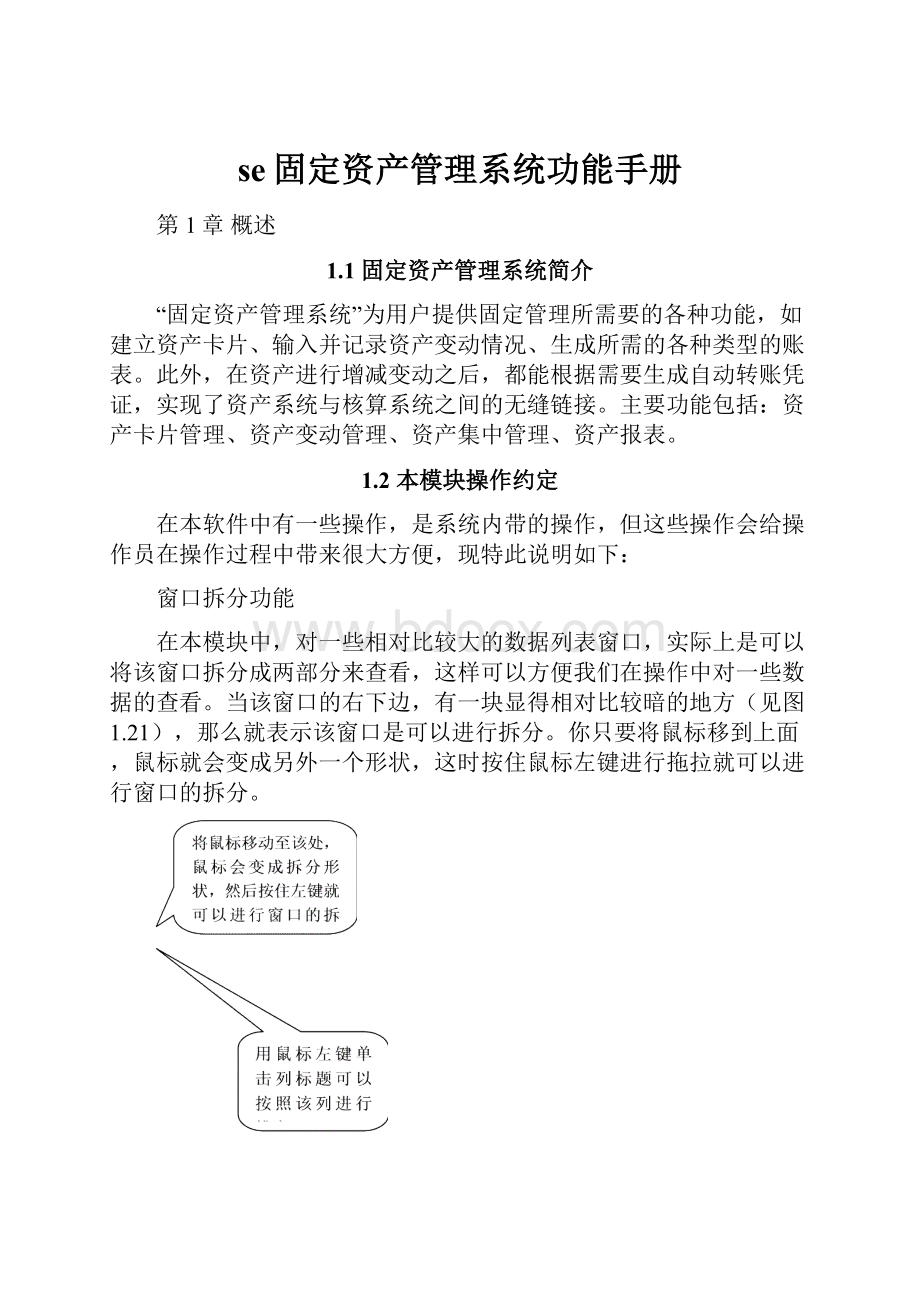
se固定资产管理系统功能手册
第1章概述
1.1固定资产管理系统简介
“固定资产管理系统”为用户提供固定管理所需要的各种功能,如建立资产卡片、输入并记录资产变动情况、生成所需的各种类型的账表。
此外,在资产进行增减变动之后,都能根据需要生成自动转账凭证,实现了资产系统与核算系统之间的无缝链接。
主要功能包括:
资产卡片管理、资产变动管理、资产集中管理、资产报表。
1.2本模块操作约定
在本软件中有一些操作,是系统内带的操作,但这些操作会给操作员在操作过程中带来很大方便,现特此说明如下:
窗口拆分功能
在本模块中,对一些相对比较大的数据列表窗口,实际上是可以将该窗口拆分成两部分来查看,这样可以方便我们在操作中对一些数据的查看。
当该窗口的右下边,有一块显得相对比较暗的地方(见图1.21),那么就表示该窗口是可以进行拆分。
你只要将鼠标移到上面,鼠标就会变成另外一个形状,这时按住鼠标左键进行拖拉就可以进行窗口的拆分。
图1.21窗口拆分
窗口排序功能
在有些窗口中用鼠标左键单击列标题可以按照该列进行排序。
如上图,我们单击“原值”,则整个窗口中所列示的固定资产卡片会按照原值的大小来重新排序。
权限控制
本手册是假设当前操作员拥有本系统所有操作权限的状况编制而成的,用户在实际操作中可能会由于权限的控制而不能进行相应操作或达不到该功能,在实际操作时需要注意这一点。
当用户进入系统后,发现有的菜单呈灰色,不可点击,这就意味着您不具有操作这些菜单的权限。
1.3章节内容说明
第二章:
初始与设置
该章节主要讲述的是如何为使用固定资产管理系统做一些基础准备与设置工作,在这里您需要设置的内容有固定资产代码宽度、固定资产分类表、卡片属性设置、摘要、部门、选项设置、(行业代码宽度设置、行业分类)、转账凭证分录、卡片套打格式、录入初始卡片等。
第三章:
日常输入
“日常输入”提供对固定资产进行一系列的日常处理工作的功能,如对固定资产折旧的计提、固定资产变动的处理(包括固定资产增加、减少、拆分、费用分摊、盘盈、盘亏等)、固定资产变动的复核与入账等。
第四章:
月结处理
“月结”用于结清本月固定资产发生的变动和生成自动转账凭证,并将当前月置于至下一个月。
“反月结”处理将当前月份往后倒退一个月。
第五章:
查询打印
“查询打印”用以查询打印卡片列表、固定资产登记簿、固定资产明细账、固定资产分类明细表、增减统计表、增减明细表、折旧计提明细表、折旧汇总分配表、工作量表、分摊折旧情况表、财务凭证等。
第六章:
系统服务
系统服务提供的功能较多,如数据备份和恢复、操作员权限管理、修改密码、数据库重建索引、年度选择、账套选择、查看操作日志、计算器等等。
1.4登录系统
点击工作平台页面上的“固定资产管理”模块即可启动固定资产管理系统。
1.5图标说明
本功能手册基本上做到重点突出,对于用户操作中可能会引起的错误操作或可能遇到的困惑,功能手册中都以“注意”、“提示”、“说明”、“疑难解答”的方式着重列出,以免错误理解;另外,本功能手册中示例丰富,基本上都以列举加图片的方式说明各功能具体的操作步骤和方法。
这是一个“注意”图标。
它提醒您注意各种需要特别注意的因素或一些有趣的事情。
这是一个“提示”图标。
它向您介绍软件中一些较隐蔽的功能。
这是一个“说明”图标。
它对可能会引起您误解的问题进行解释。
这是一个“疑难解答”图标。
它提醒您一些用户在操作过程中可能带来问题的操作。
第2章初始与设置
该章节主要讲述的是如何为使用固定资产管理系统做一些基础准备与设置工作,在这里您需要设置的内容有固定资产卡片号宽度设置、固定资产分类表、卡片自定义页属性设置、摘要、部门、选项设置、转账凭证分录、卡片套打格式设置、录入初始卡片基础数据导入导出等。
在正常使用之前,必须先进行初始设置。
(在初始化完成前,主菜单“日常输入”、“月结处理”和“查询打印”呈不可执行状态。
)
2.1固定资产卡片号宽度设置
为了便于对固定资产的管理以及计算机的处理,每一种固定资产卡片必须有一个唯一的卡片代码与之相对应,以便加以区别。
由于企业的固定资产往往种类繁多、规格不一,所以通常需要分级定义。
在本软件中,固定资产卡片号最多允许由十级代码(包括顺序号)组成,但代码总宽度不得超过20位,即各级代码宽度之和不得超过20位。
用户实际需要用到的级数,以及每一级代码的宽度,都可以自行定义(注:
本系统的代码宽度需遵循定长原则,在设置宽度时请适当注意)。
〔例1〕:
假设用户需将固定资产按下例所示分类:
2非生产用固定资产
201办公用品
201001松下复印机
201002松下传真机
……
3租出固定资产
……
注意:
1、定长原则:
即每一固定资产的代码长度必须占满代码所设总宽度。
像10101这样的卡片号便是不合法的,因为它没有占满6位的代码总宽度。
2、顺序号:
在本系统中,将设定的代码级数中的最后一级的代码定为顺序号。
像例1的卡片号201001、201002中的‘001’、‘002’便是顺序号。
3、固定资产代码宽度在初始完成后将无法修改,故请慎重设置。
2.2固定资产分类表
由于企业的固定资产种类繁多、规格不一,为了加强管理,便于组织会计核算,有必要对其进行科学、合理的分类。
用户在完成了固定资产代码宽度设置操作后,便可通过“固定资产分类表”子菜单进行具体的固定资产类别设置。
系统根据固定资产的经济用途和使用情况,已默认将固定资产划分为‘生产用固定资产’、‘非生产用固定资产’、‘租出固定资产’、‘未使用固定资产’、‘不需用固定资产’、‘融资租入固定资产’和‘土地’七大类,但由于企业的经营性质不同,经营规模各异,对固定资产的分类不可能完全一致,用户可以通过窗口中的“修改”、“增加”、“删除”功能按钮设置符合本企业具体情况的固定资产分类表。
用户在具体设置时应严格按照前面设置好的代码宽度进行,除末级作为顺序号会在卡片录入自动生成以外,其余各级均需在此处设置分类时设置好相应代码及相关内容。
〔例2〕:
假设某单位设置的固定资产代码宽度为:
一级宽度1、二级宽度2、三级宽度3(此时该级为顺序号,不在此设置),那么固定资产的类别可以按以下方法设置:
1生产用固定资产
101机械设备
102电子设备
2非生产用固定资产
201办公设备
……
说明:
固定资产类别设置窗口取决于用户在“初始与设置\选项设置”中对
选项的控制。
2.3卡片主页属性调整
在本软件中,每一个固定资产都拥有一张“固定资产卡片”,由于每种固定资产卡片的内容可能有一些差异,我们将固定资产卡片分割为多个部分:
包括“主卡”、“附属设备卡”和“自定义卡”。
“主卡”内容都是固定资产核算中所必要的内容,如固定资产名称、折旧法、原值、使用年限、预计残值等等,本系统已为用户预设了卡片主页属性,但用户可根据企业的实际情况对属性名称进行调整。
若需调整,请单击菜单“初始与设置\卡片主页属性调整”,修改固定资产卡片主页属性名称操作很简单,您只需将光标定位至欲调整的属性所对应的“当前名称”栏内,然后输入需修改的内容即可。
2.4卡片自定义页属性设置
对于那些较为特殊或需强调的固定资产,用户可通过设置“自定义页”说明其不同之处。
“自定义页”中的内容全是不定的,需由用户自行定义其名称。
若需定义,请单击菜单“初始与设置\卡片自定义属性设置”,然后在随即弹出的窗口中单击“设置”按钮,便可进入自定义属性设置窗口。
本软件提供了最多达20项的自定义属性,在使用这些属性前必须预先在此定义其名称。
每一大类可以有不同的自定义项,大类中的每一小类又可以有不同的自定义属性。
在设置窗口中,除了可直接输入用户定义的属性名称外,还可以利用窗口中的“从其它类别复制”按钮将其它类别中的自定义属性复制过来。
注意:
如果同一大类的自定义属性相同时,只需设置最大类的自定义属性即可。
2.5摘要设置
在以后固定资产日常变动的处理中,需要录入引起变动的原因,而引起固定资产变动的原因很多,如购入、调拨、被盗、损毁、清理等等,为了方便输入,可以在此预先设定一些常用摘要、术语,供后续操作调用。
用户首次进入该设置窗口,便可发现系统已预设了一些摘要内容,您只需根据实际需要进行适当的增、删、改操作即可。
2.6部门设置
在企业对固定资产的折旧核算中,有许多企业都采用按部门进行折旧费用的分摊,所以部门信息在后续操作中会经常用到,为了方便用户的后续操作,系统安排在此预先设定好部门的信息,这样在后面的操作中您只需调用此处设置信息即可,免去了大量的重复输入工作。
增加部门有两种方法:
1、直接引入账务处理系统中的部门数据,这时您只需单击窗口中的“从账务引入”按钮即可,但需注意经由账务引入的部门数据需按“确认”按钮后,才能保存至数据库中。
2、通过窗口中的“增加一行”、“前插一行”等按钮,直接输入部门信息。
在具体操作时,用户需注意以下几点:
3、
(1)门设置中代码必须唯一,并且代码宽度最长不超过8个字节;
(2)部门代码设置可以分级,即允许部门之间可以有隶属关系;
(3)上下级部门在按部门分摊中被视为独立的部门,这样就可以在任意部门之间分摊。
2.7选项设置
用户在此处的设置结果将直接关系到系统后续的一些操作流程、操作窗口的设置内容,所以该处的设置对于用户能否正常使用本系统非常重要,建议用户在全面考虑、规划后再进行此项操作。
该窗口分为“卡片录入”、“折旧处理”、“其它”三个Tab页,由于此处的设置内容非常重要,所以下面将对各选项卡中的各个选项逐一进行详细介绍。
在“卡片录入”Tab页所对应的设置窗口中,您可以进行五项设置:
1、设置数量小数位数,系统最多允许精确到小数点后四位。
此处的设置结果将在固定资产卡片和有关报表的“数量”栏内体现。
2、选择确定复核变动记录是否可由同一个操作员完成。
如果设定为“可由一个操作员完成”,则意味着修改固定资产变动内容和复核变动记录的可以是同一个操作员,针对本软件中的菜单项,即该操作员同时有权进入“日常输入”主菜单下的“固定资产变动”、“修改变动内容”和“复核、入账”菜单进行操作;反之,进入“固定资产变动”、“修改变动内容”菜单操作的操作员和进入“复核、入账”菜单操作的操作员必须分开。
3、确定折旧费用分摊方式,它有三个选项:
“按部门”、“按科目”和“不分摊”。
该项设置在初始化完成后便不能修改。
4、确定是否需要启用行业分类。
如果启用了行业分类,系统将激活“初始与设置”主菜单下的“行业代码宽度设置”和“行业代码分类表”菜单,并且在录入固定资产卡片信息时,必须设置行业信息,否则导致存盘失败。
5、固定资产代码是否以十六进制方式递增:
如果未选中该选项,则系统默认以十进制方式递增,即代码由0~9十个数字组合而成;反之,固定资产代码可由0~9、a~f这十个数字和六个字母组合而成,这样在代码总宽度确定的情况下,大大增加了代码取数范围。
该选项在初始化完成后也不能再修改。
在“折旧窗口”中,您可以进行以下两项设置:
1、确定采用平均年限法计算的固定资产卡片对计算误差的处理方式。
若选择“卡片每用满一年,自动处理累计误差”选项,则软件会进一步调整计算误差。
〔例4〕:
某固定资产原值10000元,预计使用5年,软件自动计算出每月折旧额为166.67元,这样年总折旧额为2000.04元,而实际每年的折旧额应为2000.00元。
在初始化完成以后的每月计提折旧处理中,软件会自动地调整这些误差,而无需财务人员干预。
2、确定是否启用分类折旧率。
该选项将直接影响固定资产类别设置窗口中的设置内容,这在“2.2固定资产分类表”中有详细介绍。
在“其它设置”中可进行以下设置:
1、固定资产需在审核后计提入账
系统支持计提折旧由总公司操作人员统一计提,但在入账之前,应由每家分公司分别审核后方能入账的功能。
该选项设置中增加是否启用该项入账审核功能(固定资产需在审核后计提),即在财务主管进行折旧入账时会提示用户先由各分公司或部门的操作人员先对折旧进行审核,只有当所有的分公司或部门都已经过审核后才可以入账。
2、初始完成和月结时与账务核对原值、折旧
该选项用于在固定资产月结时和账务模块进行原值、折旧额的核对工作,以保证与账务模块数据的一致性。
对该选项进行打勾,并且设置相应的科目代码,即可进行模块之间的核对工作。
3、末级类别代码开始于
该选项用于控制操作员在“初始与设置\固定资产分类表”可供设置的类别代码范围。
〔例5〕:
若用户在此将末级类别代码开始于设置为“201”,则用户将不再允许对“生产用固定资产”进行分类。
4、启用反月结
该选项主要是用于在当月折旧未提的情况下可以返回上个月进行一些数据的处理。
打勾表示启用反月结操作。
5、卡片打印方式选择
系统支持套打和以固定格式打印,若选择以“套打格式打印”,则用户需预先在“初始与设置\卡片套打格式设置”中设置好相应的格式,具体的设置方法参见2.9小节。
在常规情况下,系统默认以“固定格式打印”,此格式的打印设置方法同Microsoftword中相类似,本手册中将不再展开介绍。
2.8转账凭证分录设置
在每月的“月结”时,本系统能以凭证的形式向“账务处理系统”提供月固定资产折旧数据;在每次固定资产变动(如购置、报废)时,也能提供转账凭证,而这些凭证中的科目、数据来源都必须在此预先设置好。
说明:
在每次折旧或固定资产变动后系统生成的自动转账凭证都为临时凭证,经账务处理系统中的“系统间转账”子模块调用后,方能成为正式凭证。
本功能提供了灵活的转账凭证设置手段,首先,软件允许设置多种凭证,以用于不同的业务,每种凭证有一个唯一的分录号;一张凭证需要输以下内容:
凭证摘要、借方科目、贷方科目、借贷双方的数据来源。
见图2.81所示:
图2.81自动转账凭证会计分录定义窗口
数据来源是通过用户输入公式而确定的,数据来源公式由特定函数、+、-、x、/、括号和数字组成,可用的函数有五个,函数名称和含义如下:
JTZJ()
本月计提折旧
YZ()
原值
LJZJ()
累计折旧
JZZB()
减值准备
PHS()
平衡数
为了便于输入,系统特设了“公式引导输入”功能。
用户定义公式可直接通过点取屏幕上的项目获得。
函数用法举例如下:
JTZJ()表示本月所有固定资产的计提折旧的总额。
JTZJ(02)表示本月类别代码为02的固定资产产计提折旧的总额。
JTZJ(02,01)表示本月类别代码为02、部门代码为01的固定资产的计提折旧总额。
JTZJ(02,01,101)表示本月类别代码为02、部门代码为01、科目代码为101的固定资产的计提折旧总额。
JTZJ(,,101)表示本月科目代码为101的固定资产的计提折旧总额。
JTZJ(,01)表示本月部门代码为01的固定资产的计提折旧的总额。
YZ()表示本次变动的固定资产原值,括号内不带参数。
LJZJ()表示本次变动的固定资产的累计折旧,括号内不带任何参数。
JZZB()表示收回金额低于其账面价值的差额值,括号内不带任何参数。
PHS()平衡数,函数括号内不带任何参数。
JTZJ()用于每次折旧计提之后生成的转账凭证,YZ()和LJZJ()用于固定资产变动,如购置、清理、损毁之后生成的凭证,通常每张转账凭证都需要一个PHS()。
提示:
在转账凭证分录设置中,除JTZJ()函数外的其他函数都不带参数,该函数的参数为JTZJ(类别代码,部门代码,科目代码)。
具体转账分录按业务设置举例如下:
A.固定资产折旧:
科目取数公式
借:
制造费用JTZJ(01)+JTZJ(03)
贷:
累计折旧PHS()
B.固定资产新购置:
科目取数公式
借:
固定资产YZ()
贷:
银行存款PHS()
C.固定资产损毁:
科目取数公式
借:
固定资产清理YZ()-LJZJ()
累计折旧LJZJ()
贷:
固定资产PHS()
2.9卡片套打格式设置
在本系统中,用户可自定义10种不同的套打格式。
其中系统已预设了格式01的套打格式(见图2.91),可供用户参考。
图2.91套打格式设置窗口
设置套打格式的操作过程一般如下:
✧定义表头
用户可通过
按钮拖拉出一个文本框,然后将光标定位至输入框内输入具体内容。
文本框的长度和高度可通过鼠标拖动调整。
✧定义卡片主卡各属性列的名称和相对应的取值
主卡属性列的名称通过
按钮由用户自行定义,相对应的取值通过
按钮,从弹出的主卡属性列选择窗口(见图2.92)中取入。
列入“已选入”框中的属性列会出现在卡片打印格式设置窗口的左上角,您只要将其拖拉至相应的属性名称后面即可,系统在打印时会自动进行取值并将相应的数据代入。
图2.92主卡属性列选择窗口
如果有附属卡片,定义附属卡片的各属性列的名称和相对应的取值。
操作方法同主卡。
如有需要,定义一些自定义项目。
✧定义一些辅助信息,如核算单位名称、操作员、页码、打印日期等。
说明:
自定义文本框中的字体颜色为黑色;。
2.10行业代码宽度设置
对于需要对资产进行行业分类的用户,即用户在“选项设置”中选择启用行业代码设定,则需预先通过“行业代码宽度设置”、“行业代码分类表”菜单设定行业代码宽度以及详细的分类表,后续操作中只需调用此处的信息即可。
设置行业代码宽度的具体操作以及需注意的事项可参见“2.1固定资产卡片号宽度设置”。
2.11行业代码分类表
设置行业代码分类表的操作相当简单,在此便不再展开详细介绍了,但需特别强调两点:
1、行业代码也需遵循代码定长的原则。
2、末级代码将作为顺序号,它的具体信息不在“行业代码分类表”中设置,而是在初始卡片录入中设置。
2.12初始卡片录入
在本软件中,需要对所有资产建立一套完整的“卡片”式档案,每份卡片需要登记诸如固定资产名称、规格、存放地区、部门、来源、产地、生产日期、使用日期、使用状况、备注、折旧方法、原值、预计净残值、预计使用年限等内容。
提示:
在固定资产卡片列表窗口中,单击数据的列标题,系统不具有进行自动排序的功能。
下面详细介绍新增一张完整固定资产卡片的操作步骤:
1、单击“增加”按钮,弹出窗口(见图2.121):
图2.121固定资产卡片—主卡设置窗口
2、固定资产卡片分为“主卡”、“附属设备卡”和“自定义卡”三个Tab页,图2.121所示为“主卡”Tab页,此时“主卡”选项卡呈凸起状态。
3、卡片内容有一些是必须输入的,有些内容则可根据需要选择输入,以平均年限法为例,以下内容必须录入:
固定资产卡片号、名称、部门、使用状况、折旧方法、原值和预计使用年限,如果启用了行业分类,还必须输入行业代码和行业名称信息;而像规格、存放地点、生产日期、计量单位等可以不输入;而像预计残值、月折旧额、已提折旧月数、累计折旧等参数系统计算后自动填入。
注意:
用户在录入时必须注意满足相应的条件,以下归纳出了一些操作中需注意的事项和必须遵循的规则。
1)、在输入固定资产卡片号时,应符合前面“固定资产代码设置”中设置好的宽度和分类方法。
2)、若部门分级,则输入的应为末级部门。
3)、入账日期的年、月范围不允许修改。
4)、存放地点可以随时增加,第一次录入之后,该地点名称就会被保存至相应的数据库中,下一次可以通过下拉框进行选择输入。
5)、固定资产“数量”,用户如果未录入,系统将默认为1;如果用户录入的数量大于1,则系统在生成卡片时会提供两种方案供用户选择:
①生成相应数量卡片②只生成一张卡片。
6)、软件提供了平均年限法、作业量法、年数总和法、双倍余额法、不折旧这5种折旧方法,用户可以任选其中一种。
由于不同的折旧方法所需要的数据不完全一样,卡片录入窗中的一些内容将会随折旧方法变化而自动做出调整。
如图2.121中,采用的折旧方法为平均年限法,则窗口中与“作业量法”有关的参数,如“预计完成作业量”、“已完成作业量”等呈灰色,不可用。
7)、如果用户输入了“原值”、“预计残值”和“预计使用年限”,那么软件会自动计算出“月折旧额”、“月折旧率”和“预计残值”;输入“启用日期”,软件将自动计算出“已提折旧月数”和“累计折旧”,如果计算出的“月折旧额”、“月折旧率”或“累计折旧”和实际不符,用户可以通过直接输入累计折旧值进行调整。
调整时,不仅修改累计折旧值,也可根据手工输入的累计折旧值重新计算折旧额。
8)、录入部分内容时,可以通过边上的一些辅助按钮来进行录入。
如代码边上的按钮,可以进行分类代码的选择录入;日期的辅助录入等等都可以使用鼠标直接点击来进行辅助录入,以加快录入的速度。
9)、在该窗口中,有一部分内容可以为空,但建议用户能够尽量地将相关信息输得全面,这样会方便资产卡片及资产的管理
4、在实际使用过程中,某固定资产的一个主体组成部分其价值占整张卡片的比例相对较大,我们需要对该部分资产进行管理,即固定资产所附属资产的管理工作。
如一台计算机,一个CPU占整台计算机的总价值的30%,还有显示器、硬盘等,都需要对CPU、硬盘、显示器进行相应的记录管理,这时就需要对附属卡片的管理功能。
在本模块中提供的附属卡片录入功能可满足此类实际管理需要。
在图2.121中选择“附属卡片”选项卡即可进行附属卡片的录入。
见图2.122:
图2.122设置附属卡片窗口
窗口中的附属卡片号由系统自动生成,结构为“主卡代码—顺序号”,但允许用户修改。
对于一张主卡,可以同时拥有多张附属卡片,单击“插入”可以录入多张附属卡片。
注意:
所有附属卡片的原值之和不能大于主卡的原值。
5、卡片“自定义卡”内容也可根据实际需要选择输入。
在设置“自定义卡”前,得预先通过“卡片自定义页属性设置”子菜单设置好该类别固定资产的自定义属性,否则系统提示“该类固定资产自定义属性尚未设置!
”。
6、设置完毕,单击“存入”按钮进行存盘。
2.13初始完成确认
初始卡片录入完毕后,就可以对固定资产管理系统进行初始完成确认。
初始完成确认包括选择启用月份和对以上设置的基础数据进行合法性、正确性检测操作。
在用户确定了启用日期后,系统将进行详尽的数据检测工作,检测的内容包括:
1、卡片代码检测:
系统会自动检测卡片代码的合法性。
2、卡片启用日期:
系统会根据初始启用日期检测与卡片的启用日期是否相符合。
3、科目设置:
系统检测固定资产卡片科目、折旧科目、费用科目是否设置,是否准确。
4、科目余额:
系统将检测已录入的固定资产卡片的原值总值与账务处理系统中的固定资产科目初始余额值是否相等。
在数据检测的过程中,系统一旦发现有错则给出错误信息,此时用户就应该根据系统提供的报错信息进行相应的修改操作。
在各项数据都通过检测后,系统会弹出数据备份窗口,强烈建议用户执行该步操作,以供初始化完成后反悔。
初始化完成以后,固定资产卡片内的代码、原值、折旧法、累计折旧等信息将不能再修改。
“初始与设置”菜单中的有些功能仍可以使用,如增加固定资产类别,添加摘要内容,增加部门信息等。
初始化完成之后,主菜单“日常输入”、“月结处理”和“查询打印”被激活,即可使用了。
2.14基础数据导入导出
基础数据导入导出包括“基础数据导入”和“基础数据导出”2个子菜单。
2.14.1基础数据导入
单击“基础数据导入”子菜单,弹出“基础数据转入”窗口,用户只需输入基础数据来源目标路